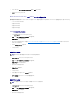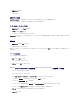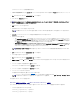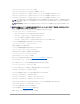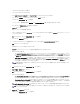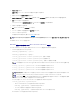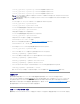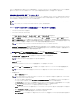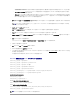Users Guide
racadm config -g cfgActiveDirectory -o cfgADGlobal Catalog1 <
ドメインコントローラの完全修飾ドメイン名または
IP
アドレス
>
racadm config -g cfgActiveDirectory -o cfgADGlobal Catalog2 <
ドメインコントローラの完全修飾ドメイン名または
IP
アドレス
>
racadm config -g cfgActiveDirectory -o cfgADGlobal Catalog3 <
ドメインコントローラの完全修飾ドメイン名または
IP
アドレス
>
DNS ルックアップを使って Active Directory グローバルカタログサーバーアドレスを取得するには、次に示すコマンドを入力します。
racadm config -g cfgActiveDirectory -o cfgADGcSRVLookupEnable 1
racadm config -g cfgActiveDirectory -o cfgADGcRootDomain <
ドメイン名
>
SSL ハンドシェイク中の証明書の検証を無効にしたい場合は、次の RACADM コマンドを入力します。
racadm config -g cfgActiveDirectory -o cfgADCertValidationEnable 0
この場合、認証局(CA)の証明書をアップロードする必要はありません。
SSL ハンドシェイク中の証明書の検証を強制したい場合は、次の RACADM コマンドを入力します。
racadm config -g cfgActiveDirectory -o cfgADCertValidationEnable 1
この場合、次の RACADM コマンドを実行して CA 証明書をアップロードする必要があります。
racadm sslcertupload -t 0x2 -f <ADS
ルート
CA
証明書
>
次の RACADM コマンドは任意で実行できます。詳細については、iDRAC6 ファームウェア SSL 証明書のインポートを参照してください。
racadm sslcertdownload -t 0x1 -f <RAC SSL
証明書
>
2. タイムアウトする前に Active Directory(AD)のクエリを待つ時間を秒数で指定するには、次に示すコマンドを入力します。
racadm config -g cfgActiveDirectory -o cfgADAuthTimeout <
秒数
>
3. iDRAC6 で DHCP が有効で、DHCP サーバーが提供する DNS を使用する場合は、次の RACADM コマンドを入力します。
racadm config -g cfgLanNetworking -o cfgDNSServersFromDHCP 1
4. iDRAC6 で DHCP が無効になっている場合や、手動で DNS IP アドレスを入力する場合は、次の RACADM コマンドを入力します。
racadm config -g cfgLanNetworking -o cfgDNSServersFromDHCP 0
racadm config -g cfgLanNetworking -o cfgDNSServer1 <
プライマリ
DNS IP
アドレス
>
racadm config -g cfgLanNetworking -o cfgDNSServer2 <
セカンダリ
DNS IP
アドレス
>
5. iDRAC6 ウェブインタフェースにログインするときにユーザー名だけの入力で済むように、ユーザードメインのリストを設定する場合は、次のコマンドを入力します。
racadm config -g cfgUserDomain -o cfgUserDomainName -i <
インデックス
>
最大 40 のユーザードメインをインデックス番号 1~40 で設定することが可能です。ユーザードメインの詳細については、汎用 LDAP ディレクトリサービスを参照してください。
設定のテスト
設定が正常に動作するか確認する場合や、Active Directory ログインが失敗する問題を診断する必要がある場合は、iDRAC6 ウェブインタフェースから設定をテストできます。
iDRAC6 ウェブインタフェースで設定を完了したら、画面下部の 設定のテスト をクリックします。テストを実行する場合は、テストユーザーの名前(例:username@domain.com)とパスワードを入
力する必要があります。設定によっては、テストのすべての手順を実行し、各手順の結果が表示されるまでに時間がかかる場合があります。結果ページの下部に詳細なテストログが表示されます。
いずれかの手順にエラーが発生した場合は、テストログで詳細を確認し、問題と解決策を特定します。一般的なエラーについては、Active Directory についてよくあるお問い合わせ(FAQ)を参照してく
ださい。
設定に変更を加える場合は、Active Directory タブをクリックし、手順に従って設定を変更します。
汎用 LDAP ディレクトリサービス
iDRAC6 は、ライトウェイトディレクトリアクセスプロトコル(LDAP)ベースの認証をサポートする汎用ソリューションを提供します。この機能を使用する場合は、ディレクトリサービスのスキーマ拡張は必
要ありません。
メモ:ユーザーアカウントと役割グループが異なるドメインにある場合、グローバルカタログサーバーは標準スキーマのみに必要です。また、このようなマルチドメインのシナリオでは、ユ
ニバーサルグループのみを使用できます。
メモ:証明書の検証を有効にしている場合、このフィールドで指定する FQDN または IP アドレスは、ドメインコントローラ証明書のサブジェクトまたはサブジェクト代替名のフィールドの
値と一致する必要があります。